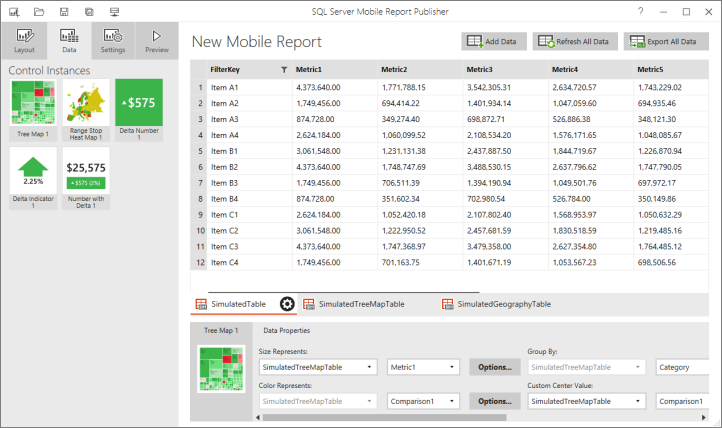Design first or data first when creating in Reporting Services mobile reports
Notes
L’Éditeur de rapports mobiles SQL Server est déprécié pour toutes les versions de SQL Server Reporting Services après SQL Server Reporting Services 2019. Il est supprimé à compter de SQL Server Reporting Services 2022 et Power BI Report Server.
L’Éditeur de rapports mobiles SQL Server vous permet de créer rapidement des rapports mobiles bien adaptés à la taille de votre écran, sur une aire de conception dotée de lignes et de colonnes de grille réglables ainsi que d’éléments de rapport mobile flexibles.
Lorsque vous créez des rapports mobiles, vous avez le choix entre deux approches : commencer par les données ou commencer par la conception. L’Éditeur de rapports mobiles prend les deux en charge.
Commencer par la conception
Le diagramme ci-après illustre les composants de la vue de mise en page de l’Éditeur de rapports mobiles :
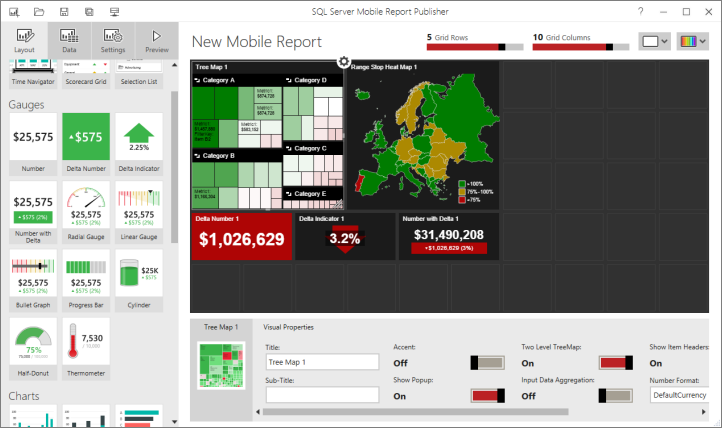
Dans l’approche qui consiste à commencer par la conception, vous créez tout d’abord une mise en page de rapport mobile sans importer de données. Cette méthode vous offre un bon moyen de créer un rapport mobile lorsque vous n’êtes pas certain que les données sont correctement formatées. En l’absence de données réelles, les éléments de la galerie sont automatiquement liés aux données simulées générées, que vous pouvez exporter et utiliser comme modèle pour décrire les données requises.
Commencer par les données
Dans l’approche qui consiste à commencer par les données, vous importez tout d’abord la totalité des données requises, puis vous concevez le rapport mobile et vous définissez les propriétés de données sur les éléments du rapport mobile. Cela présente l’avantage de vous permettre de relier chaque élément à des données réelles lorsque vous l’ajoutez à la mise en page. Si vous utilisez l’approche qui consiste à commencer par les données, assurez-vous que vos données réelles sont correctement formatées pour être utilisées avec l’Éditeur de rapports mobiles.
Le diagramme ci-après illustre tous les composants de la vue de données de l’Éditeur de rapports mobiles :